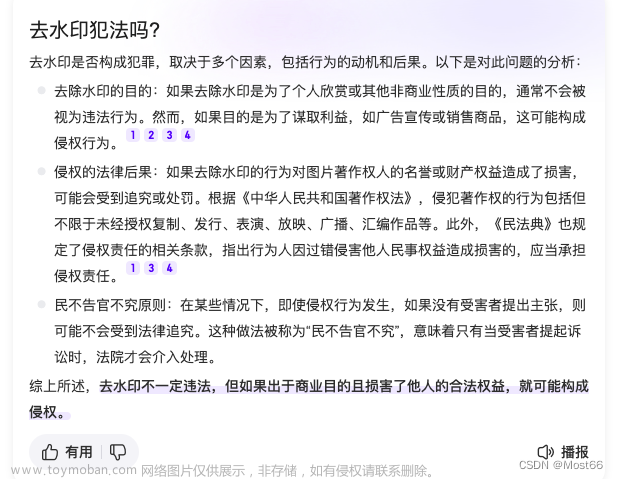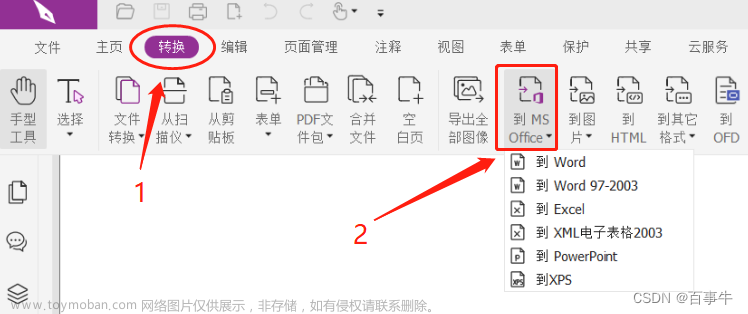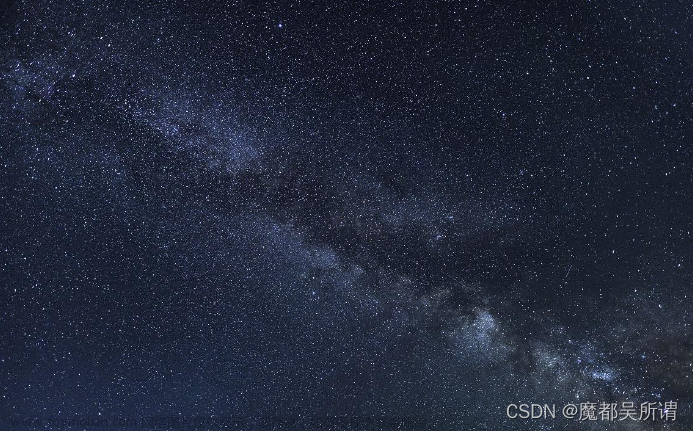在Word文档中,可以添加半透明的图形或文字作为水印,以保护文档的原创性,防止未经授权的复制或使用。除了提供安全功能外,水印还可以展示文档创作者的信息、附加的文档信息,或者仅用于文档的装饰。本文将介绍如何使用Spire.Doc for Python在程序中的轻松添加文字和图像水印到Word文档。
引入 Spire.Doc for Python
使用此工具操作 Word 文档之前,需要先将该Python Word库引入到项目中。可以从官方网站下载产品后引入,或直接使用以下 pip 命令安装。
pip install Spire.Doc
在Word文档中插入文字水印
Spire.Doc for Python 提供了 TextWatermark 类来设置文本水印。在设置后,可以通过 Document.Watermark 属性将其添加到 Word 文档中。以下是操作示例:
- 创建Document对象。
- 使用 Document.LoadFromFile() 方法加载 Word 文档示例。
- 创建 TextWatermark 类的实例。
- 使用 TextWatermark 类的方法设置文本水印的文本、字体大小、颜色和布局。
- 使用 Document.Watermark 属性将文本水印添加到 Word 文档中。
- 使用 Document.SaveToFile() 方法保存结果文档。
from spire.doc import * from spire.doc.common import * # 创建一个Document对象 document = Document() # 加载一个Word文档 document.LoadFromFile("示例.docx") # 创建一个TextWatermark对象 txtWatermark = TextWatermark() # 设置文本水印的格式 txtWatermark.Text = "请勿复制" txtWatermark.FontSize = 65 txtWatermark.Color = Color.get_Red() txtWatermark.Layout = WatermarkLayout.Diagonal # 将文本水印添加到文档中 document.Watermark = txtWatermark # 保存结果文档 document.SaveToFile("output/文字水印.docx", FileFormat.Docx) document.Close()

文章来源地址https://www.toymoban.com/news/detail-711440.html
添加图片水印到 Word 文档
图片水印可以使用 PictureWatermark 类设置。以下是操作示例:
- 创建 Document 对象。
- 使用 Document.LoadFromFile() 方法加载 Word 文档示例。
- 创建 PictureWatermark 类实例。
- 使用 PictureWatermark.SetPicture() 方法加载图像作为图像水印,然后设置图像水印的缩放和冲洗属性。
- 使用 Document.Watermark 属性将图像水印添加到 Word 文档中。
- 使用 Document.SaveToFile() 方法保存结果文档。
from spire.doc import * from spire.doc.common import * # 创建一个Document对象 document = Document() # 加载一个Word文档 document.LoadFromFile("例.docx") # 创建一个PictureWatermark对象 picture = PictureWatermark() # 设置图片水印的格式 picture.SetPicture("dive.png") picture.Scaling = 100 picture.IsWashout = False # 将图片水印添加到文档中 document.Watermark = picture # 保存结果文档 document.SaveToFile("output/图片水印.docx", FileFormat.Docx) document.Close()

有兴趣了解该第三方Python库对Word 文档操作的其他介绍可前往 Spire.Doc for Python 教程查看。文章来源:https://www.toymoban.com/news/detail-711440.html
到了这里,关于Python操作Word水印:添加文字或图片水印的文章就介绍完了。如果您还想了解更多内容,请在右上角搜索TOY模板网以前的文章或继续浏览下面的相关文章,希望大家以后多多支持TOY模板网!